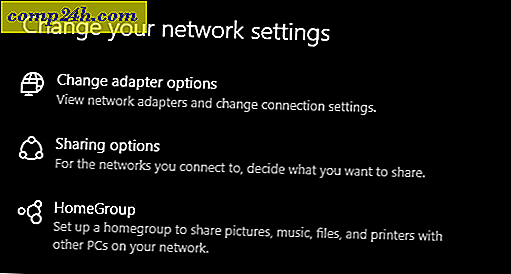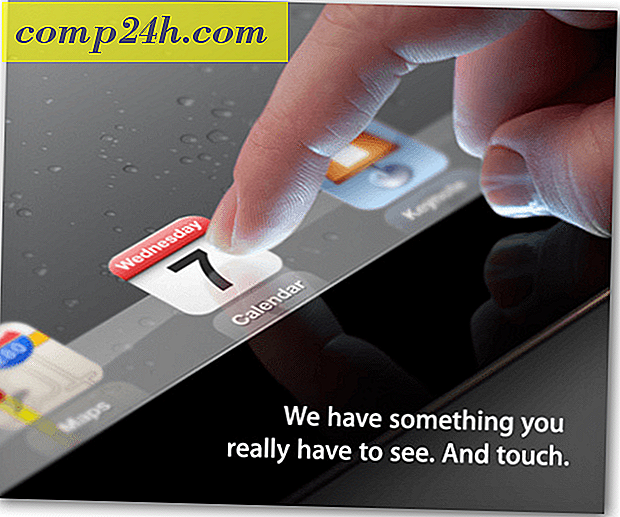TeraCopy Szybciej przenosi duże ilości danych między napędami
Jeśli masz dużą ilość danych do przesłania z komputera z systemem Windows na dysk zewnętrzny lub sieciowy, zrobienie tego w systemie Windows zajmuje dużo czasu. Oto przykład darmowego programu TeraCopy, który pozwala znacznie szybciej przesyłać duże ilości danych.
Przenoszenie dużych ilości danych między napędami w XP i Visty jest powolne. Ale Windows 7 poprawił szybkość transferu w porównaniu do wcześniejszych wersji. Jednak moim ulubionym narzędziem do tej pracy jest TeraCopy. Umożliwia łatwe przenoszenie wielu plików w zorganizowany sposób.
Najpierw pobierz i zainstaluj TeraCopy. Jest bezpłatny do użytku osobistego. Szybsze kopiowanie plików przy użyciu dynamicznie dostosowywanych buforów w celu skrócenia czasu wyszukiwania. Wykorzystuje również asynchroniczne kopiowanie w celu przyspieszenia transferu plików między dyskami.
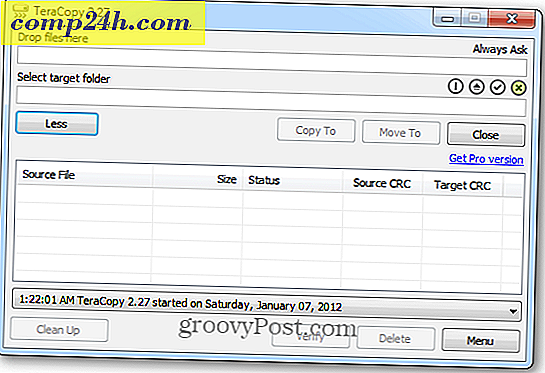
Ostatnio mój dysk systemu Windows Home Server uległ awarii. Jestem w trakcie odbudowy. Muszę skopiować duże ilości danych. W tym przykładzie kopiuję plik MP3 o pojemności 12 GB z dysku zewnętrznego na mój serwer Windows Home Server.
Istnieją dwa sposoby dodawania plików do TeraCopy w celu przesłania. Przeciągnij i upuść pliki do interfejsu użytkownika lub kliknij prawym przyciskiem myszy plik lub folder, który chcesz przesłać, i wybierz TeraCopy. Uważam, że najłatwiejsze jest korzystanie z menu kontekstowego.

Otworzy się TeraCopy. Kliknij Przeglądaj i wybierz miejsce docelowe, do którego mają zostać skopiowane pliki. Kliknij OK.
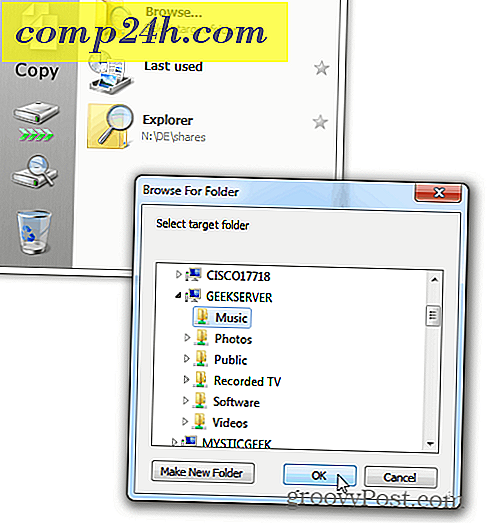
Rozpocznie się proces przenoszenia. Możesz monitorować postępy i wstrzymywać lub pomijać pliki będące duplikatami. Jeśli masz dużą liczbę plików, zminimalizuj interfejs podczas jego wykonywania, aby móc pracować nad innymi projektami.
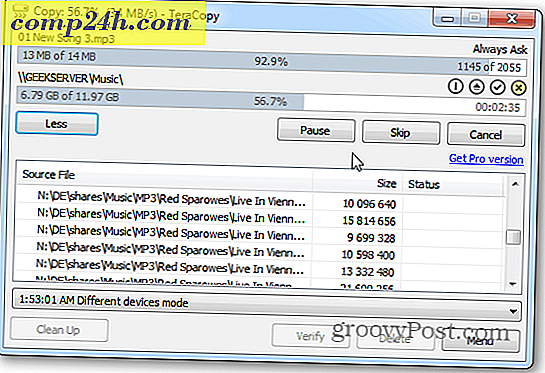
Przekonasz się, że TeraCopy przesyła pliki znacznie szybciej niż przenoszenie ich za pomocą systemu Windows. Kolejną ciekawą funkcją jest zapamiętanie ostatniego celu. Tak więc, jeśli przenosisz różne foldery do tego samego katalogu, nie musisz go przeglądać za każdym razem.

W ustawieniach TeraCopy, w obszarze Shell Integration - możesz ustawić domyślną obsługę kopiowania. TeraCopy nie wyświetli komunikatu, gdy transfery zostaną wykonane, więc sprawdzam dźwięk odtwarzania po ukończeniu.
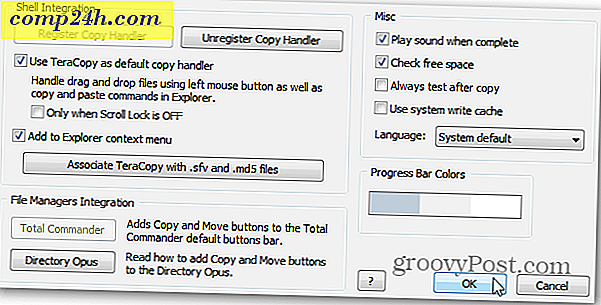
Windows 7 wykonuje przyzwoitą pracę przenosząc poszczególne pliki. Ale masz wiele plików z gigabajtami danych, TeraCopy to świetny program oszczędzający czas.